ここでは、掃除機の後部に収塵袋とケーブル コネクタのサーフェスを作成します。
チュートリアル ファイルを開く(オプション)
レッスン 6 を問題なく完了した場合は、次の手順の「胴体のシェイプを抽出する」に進みます。
レッスン 6 の作業に問題があった場合は、CourseWare プロジェクトの wire フォルダにある vacuum_Part6.wire というファイルを開きます。このファイルには、レッスン 6 の完成モデルが保存されています。
胴体のシェイプを抽出する
掃除機の背面の端には、他に 2 つのコンポーネントがあります。これらは収塵袋とケーブルコネクタで、次のイメージに示します。

掃除機のメインの胴体の後部サーフェスのスケーリングしたコピーとして、これらのコンポーネントを作成します。同じシェイプを使用することによって、デザインを特徴付ける規則的な類似のシェイプを作成します。
胴体のサーフェスのコピーを作成し、新しいレイヤに配置することから開始します。
- Layouts > Left
 を選択して、Left ウィンドウを最大化します。
を選択して、Left ウィンドウを最大化します。 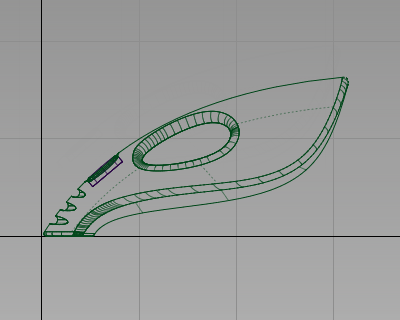
- Layers > New
 を選択して、レイヤを作成します。
を選択して、レイヤを作成します。 - Layer Bar で、新しいレイヤの名前をdustbagに変更します。

サーフェスのコピーを作成し、これらを dustbag レイヤに割り当てます。
- Pick > Object
 を選択し、セレクション ボックスで掃除機の胴体の終端サーフェスを囲みます。ハンドルまたはハンドルのフィレット サーフェスを選択していないことを確認します。
を選択し、セレクション ボックスで掃除機の胴体の終端サーフェスを囲みます。ハンドルまたはハンドルのフィレット サーフェスを選択していないことを確認します。 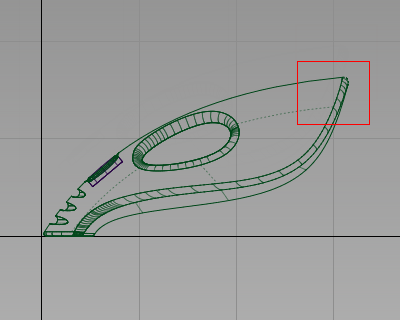
- Edit > Copy
 、Edit > Paste
、Edit > Paste の順に選択します。サーフェスのコピーが作成され、オリジナルの上に配置されて強調表示されます。
の順に選択します。サーフェスのコピーが作成され、オリジナルの上に配置されて強調表示されます。 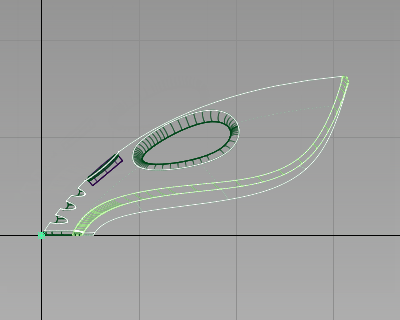
- Layer Bar で、dustbag レイヤをクリックした状態のままにして、ドロップダウン メニューを表示します。Assignを選択して、コピーしたサーフェスをdustbagレイヤに割り当てます。
- サーフェスの選択を解除するには、Pick > Nothing
 を選択します。
を選択します。 - Layer Bar で、bodyレイヤをクリックした状態のままにして、Set state > Inactiveを選択して、胴体サーフェスを非アクティブにします。
layer タブが青色で表示されます。これは非アクティブであることを示します。

- power_buttonレイヤにも同じ手順を実行して、電源ボタンのサーフェスを非アクティブにします。
これでdustbagレイヤ上のコピーサーフェスのみが表示、選択されています。
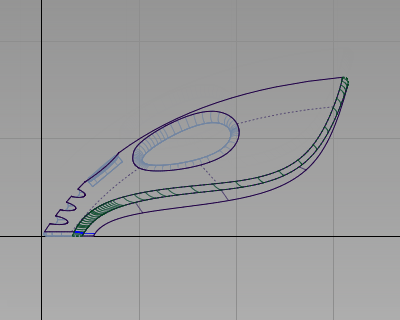
収塵袋のサーフェスをトリミングする
収塵袋とケーブルコネクタで必要なのは、胴体サーフェスの端だけです。
次に、サーフェスをトリミングしてシェイプの後部だけを残し、サーフェスの処理と表示が簡単に行えるようにします。
カーブを使用して切断ラインを定義して、サーフェスをトリミングします。
- Curves > New Curves > New Edit Point Curve
 を選択します。
を選択します。 新しいエディットポイントの位置の入力を要求するプロンプトが表示されます。
 キー(Windows)または
キー(Windows)または キー(Mac)を押したままで、次のイメージに示すグリッドの交点付近をクリックして、カーブの 1 番目のエディットポイントを配置します。
キー(Mac)を押したままで、次のイメージに示すグリッドの交点付近をクリックして、カーブの 1 番目のエディットポイントを配置します。 
 をクリックした状態のままにして、2番目のエディットポイントを配置します。マウスボタンを押したままで、カーブが掃除機の背面とほぼ同じ角度になるまで、エディットポイントを移動します。
をクリックした状態のままにして、2番目のエディットポイントを配置します。マウスボタンを押したままで、カーブが掃除機の背面とほぼ同じ角度になるまで、エディットポイントを移動します。 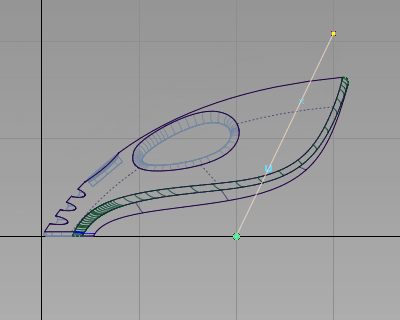
カーブの長さが胴体サーフェスを越えて拡張するのに十分であることを確認します。
- Pick > Nothing
 を選択してカーブの選択を解除します。
を選択してカーブの選択を解除します。 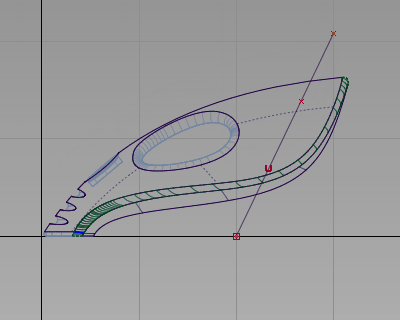
Trimツールを使用すると、サーフェスをトリミングする前に投影したカーブから直接カーブオンサーフェスを作成できます。描画したカーブを使用して、サーフェスの前部の端を切断します。
- Surface Edit > Trim > Trim Surface
 を選択してアイコンをダブルクリックし、オプション ボックスを開きます。3D Trimming チェックボックスをクリックして、Trim ツールでの投影オプションをオンにします。
を選択してアイコンをダブルクリックし、オプション ボックスを開きます。3D Trimming チェックボックスをクリックして、Trim ツールでの投影オプションをオンにします。 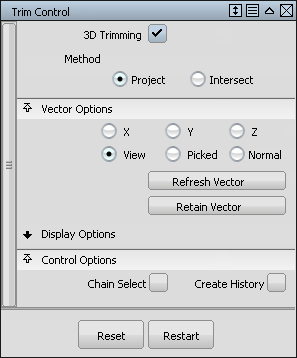
- トリミングするサーフェスの選択を要求するプロンプトが表示されます。セレクションボックスをクリック&ドラッグして、すべてのサーフェスを囲みます。
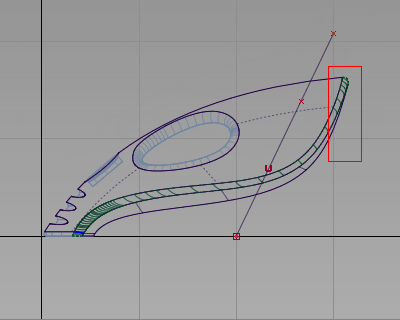
サーフェスが選択され、ピンク色で強調表示されます。
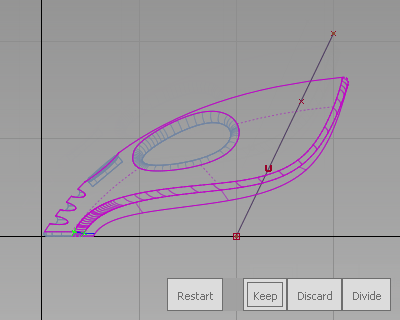
以下のいずれかの設定を要求するプロンプトが表示されます。
Shift select to add or remove surfaces or select trimming curves or click or box select trim regions.
今回は、Trim ツールを使用して、カーブをサーフェスに投影するため、後者のプロンプトに応答します。
- 作成したカーブをクリックして、投影するカーブとして選択します。
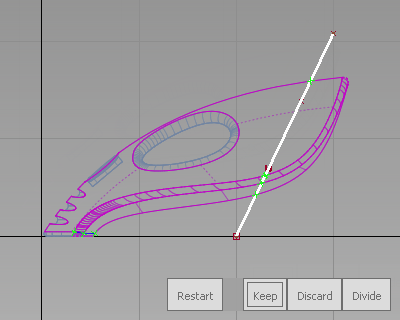
- 投影のエフェクトを確認するには、F8ホットキーを押して、パースビューに切り替えます。
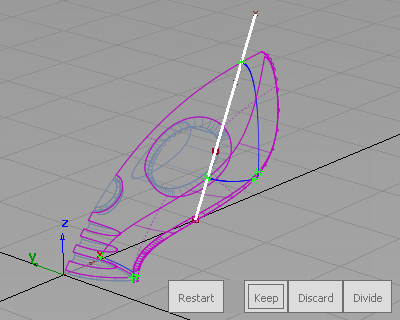
カーブオンサーフェスがサーフェス全体に作成されており、明るい青色で表示されていることが確認できます。
Trimツールのままで、3つのオプションのプロンプトが表示されます。今回は、保持する各サーフェスの領域を選択します。
- ビューを拡大、タンブルして、掃除機の後部のクローズアップビューを表示します。
- 上部サーフェスの後部をクリックして、保持する部分を選択します。
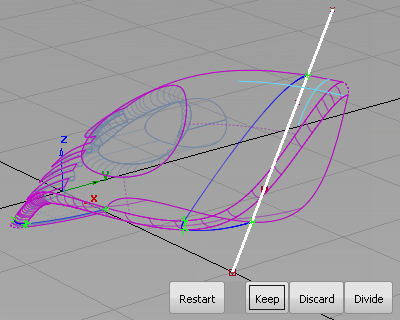
サーフェス上にインジケータが表示されて、トリミング用に選択されていることを示します。
- フィレットの後部をクリックします。投影ラインと取り違えないように、フィレット サーフェス上のラインをクリックしないようにします。 ヒント:
ビューを拡大すると、ラインのないフィレットサーフェスの一部を選択しやすくなります。
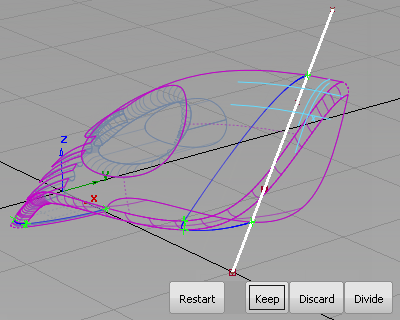
サーフェス上にインジケータが表示されて、トリミング用に選択されていることを示します。
- 下部サーフェスの後部をクリックします。
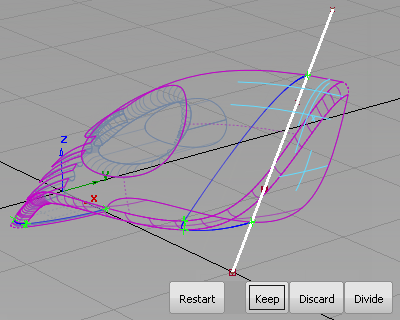
サーフェス上にインジケータが表示されて、トリミング用に選択されていることを示します。
- ビューの右下コーナーのKeepをクリックして、サーフェスの端を保持します。
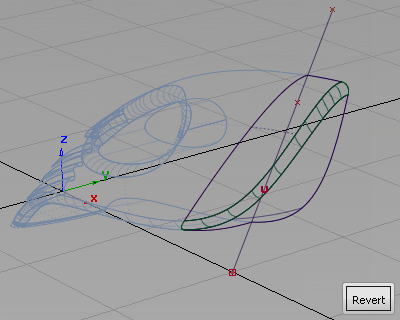
サーフェスがトリミングされます。
- Pick > Object
 を選択し、カーブを選択します。
を選択し、カーブを選択します。 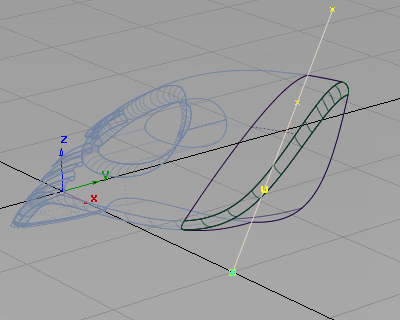
-
Delete > Delete Active
 を選択するか、キーボードの
を選択するか、キーボードの キーを押して、カーブを削除します。
キーを押して、カーブを削除します。 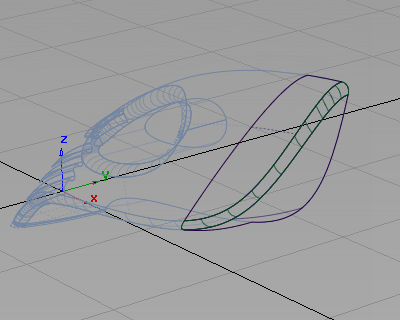
掃除機のデザインの一部をトリミングしたため、これを使用して収塵袋とケーブルコネクタを作成できます。
注:オリジナルの胴体サーフェスには変更はなく、非表示(薄い青色)のレイヤ上に表示されています。
収塵袋とケーブル コネクタをスケーリングする
サーフェスをスケーリングおよび配置して収塵袋のデザインを完成できるように、グループ化します。
- Layouts > Left
 を選択し、Left ビューに切り替えます。
を選択し、Left ビューに切り替えます。 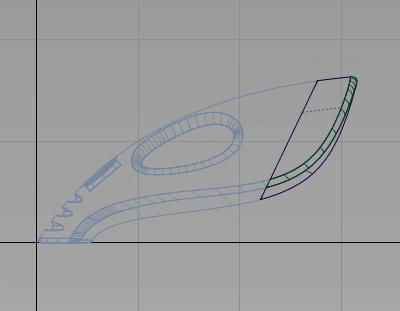
- Pick > Object
 を選択し、セレクション ボックスですべてのサーフェスを囲みます。
を選択し、セレクション ボックスですべてのサーフェスを囲みます。 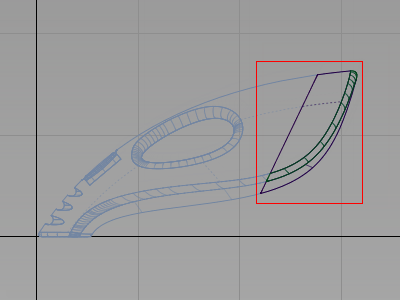
- Edit > Group
 を選択します。 これでサーフェスはグループ化され、シングルピボットポイントが原点に配置されます。
を選択します。 これでサーフェスはグループ化され、シングルピボットポイントが原点に配置されます。 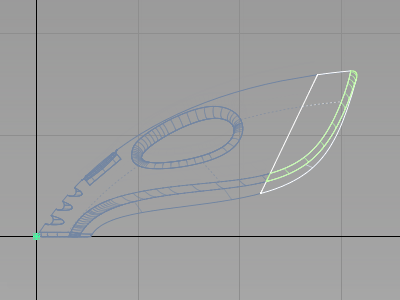
次に、カーブ スナップを使用して、ピボット ポイントをサーフェスの端に移動します。ピボット ポイントを使用してサーフェスのスケーリングをコントロールします。
- グループを選択した状態で、Transform > Local > Set Pivot
 を選択します。
を選択します。 キーと
キーと キー(Windows)または
キー(Windows)または キーと
キーと キー(Mac)を押したままにして、カーブスナップをオンにします。上部サーフェスの上端にカーソルを正確にポイントします (拡大して領域の詳細を表示します)。
キー(Mac)を押したままにして、カーブスナップをオンにします。上部サーフェスの上端にカーソルを正確にポイントします (拡大して領域の詳細を表示します)。 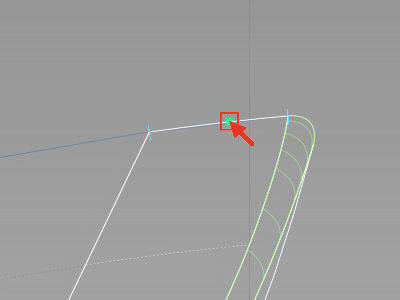
サーフェスの右端にある薄い青色の十字に
 でドラッグして、ピボット ポイントをサーフェス エッジの端に配置します。
でドラッグして、ピボット ポイントをサーフェス エッジの端に配置します。 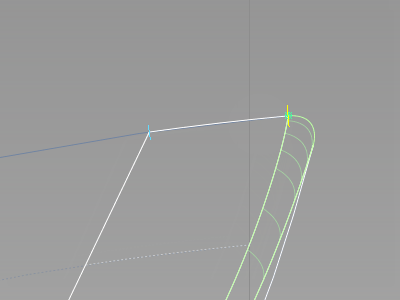
- Transform > Scale
 を選択し、値を 0.85 と入力して
を選択し、値を 0.85 と入力して キー(Windows)または
キー(Windows)または キー(Mac)を押し、サーフェスを縮小します。サーフェスのコンストラクションヒストリを削除するかどうかを尋ねるダイアログボックスが表示されます。YESをクリックしてください。
キー(Mac)を押し、サーフェスを縮小します。サーフェスのコンストラクションヒストリを削除するかどうかを尋ねるダイアログボックスが表示されます。YESをクリックしてください。 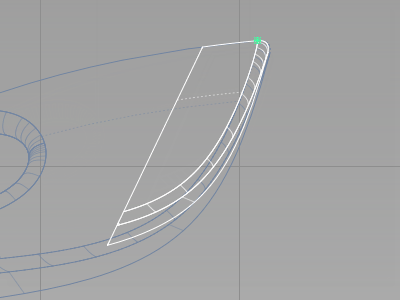
サーフェスが小さくスケーリングされて、収塵袋が形成されます。
- Transform > Move
 を選択します。移動量の入力を要求するプロンプトが表示されます。
を選択します。移動量の入力を要求するプロンプトが表示されます。 
プロンプトラインに(ABS)と表示されますが、これは絶対モードであることを示します。絶対モードでは、入力した座標は原点から測定されます。
収塵袋だけは現行位置から少し移動させるため、相対座標に切り替えます。これで、サーフェスは現行位置を基準とした座標値で移動します。
- rと入力し、
 キー(Windows)または
キー(Windows)または キー(Mac)を押します。
キー(Mac)を押します。 
- 125,0,-50 と入力し、
 キー(Windows)または
キー(Windows)または キー(Mac)を押して、収塵袋を X 軸で 125 mm、Z 軸で -50 mm 移動させます。
キー(Mac)を押して、収塵袋を X 軸で 125 mm、Z 軸で -50 mm 移動させます。 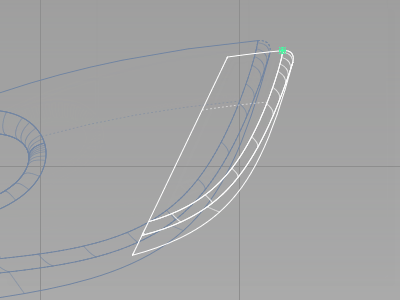 注:
注:x、y、z の値は数字を空白またはカンマで区切って入力することができます。
これで収塵袋が適切に配置されました。
ケーブル コネクタを作成する
同じ方法で、ケーブルコネクタのコンポーネントを作成します。
- 収塵袋を選択した状態で、Edit > Copy
 、Edit > Paste
、Edit > Paste の順に選択します。
の順に選択します。 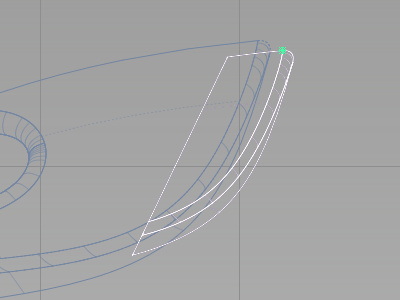
収塵袋のコピーが作成されて選択されているため、このまま変形することができます。
- Transform > Scale
 の順に選択します。0.6 と入力し、
の順に選択します。0.6 と入力し、 キー(Windows)または
キー(Windows)または キー(Mac)を押して、サーフェスのグループのサイズを縮小します。
キー(Mac)を押して、サーフェスのグループのサイズを縮小します。 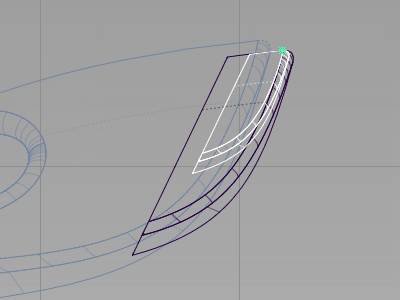
- Transform > Move
 を選択します。125, 0, -50 と入力し、
を選択します。125, 0, -50 と入力し、 キー(Windows)または
キー(Windows)または キー(Mac)を押して、ケーブル コネクタを X 軸で 125 mm、Z 軸で -50 mm 移動させます。
キー(Mac)を押して、ケーブル コネクタを X 軸で 125 mm、Z 軸で -50 mm 移動させます。 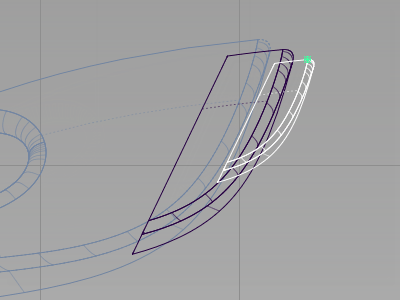 注:
注:デザインを調整する場合は、マウス ボタンを使用してサーフェスを自由に移動させます。
- サーフェスの選択を解除するには、Pick > Nothing
 を選択します。
を選択します。 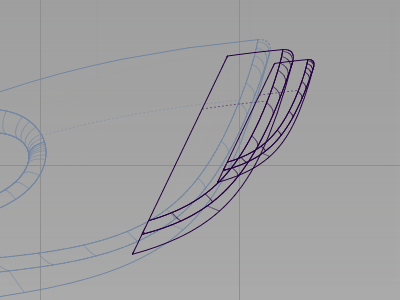
- Layer Bar で、body レイヤをクリックした状態のままにして、ドロップダウン メニューを表示します。Set state > Pickable を選択して、メインの胴体を表示します。power_buttonレイヤに対して同じ手順を実行します。
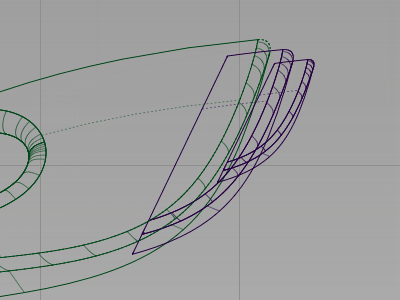
- Diagnostic Shade を使用して、完了した収塵袋のデザインを表示します。
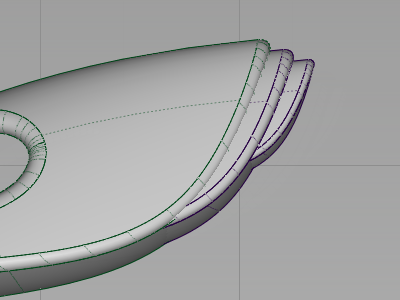
コンセプト デザインでは、モデルに定期的に変更を加えることが一般的です。この段階では、収塵袋とコネクタのサーフェスをメインの胴体のシェイプとオーバーラップさせておきます。サーフェスをオーバーラップしたままにすることで、デザインを検討するために、コンポーネントをスケーリングしたり移動したりしながらすばやく実験することができます。
デザインを分析して、胴体と交差するサーフェスの一部をトリミングし、切れ目のない外側のサーフェスを作成します。このトリミングについては、このチュートリアルの特別ステージであるレッスン 8 で取り扱います。
作業内容を保存する
- File > Save As
 を選択して現在のシーンを保存します。
を選択して現在のシーンを保存します。 - Lessons プロジェクトの wire フォルダ内に作業内容を保存します。
- ファイルにmyvacuum7.wireという名前を付けます。